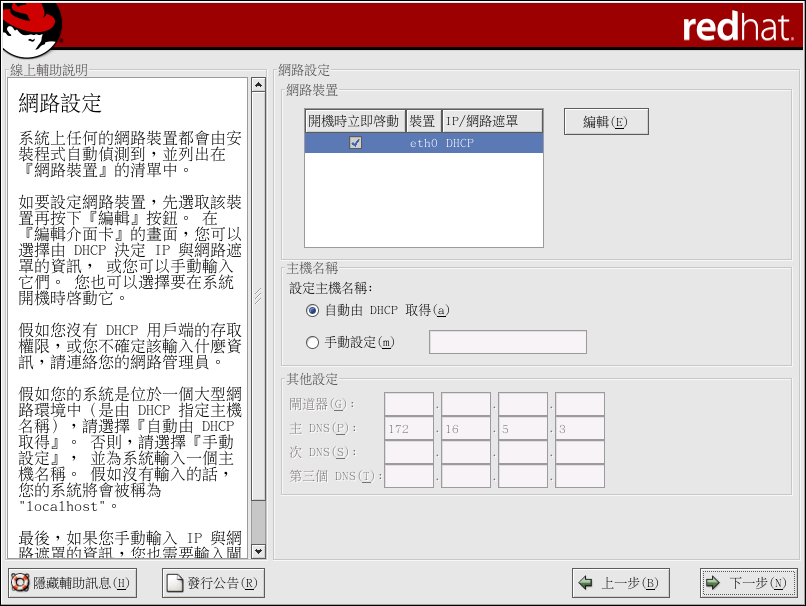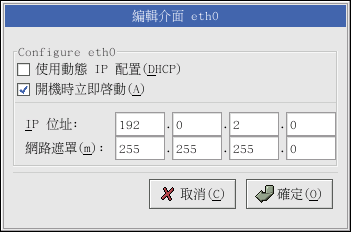3.21. 網路設定
如果您沒有網路裝置,您將不會看到這個畫面。 您可以跳過這個章節至 菴 3.22 節。
如果您有一個網路裝置,而您還沒有設定您的網路連線(例如提供您所建立的網路驅動程式磁片,並在提示時輸入您的網路資訊),現在您便可以設定它了 (如 圖形 3-18 中所示)。
安裝程式將會自動偵測任何系統上的網路裝置,並將它們列出在 『網路裝置』 的清單中。
當您選取一個網路裝置,請點選 編輯。 在 『編輯介面』 的跳出視窗中,您可以選擇透過 DHCP 來取得該裝置的 IP 位址與網路遮罩(或不使用 DHCP,手動設定這些資訊),並且您可以選擇要在開機時立即啟動該裝置。 假如您選擇 『開機時立即啟動』,您的網路裝置會在開機後啟動。 假如您沒有 DHCP 用戶端的存取權或您不確定該提供何種資訊,請聯繫您的網路管理員。
 | 請注意 |
|---|---|
不要使用在這個設定例子中的數字。 這些數值無法使用在您的網路設定上。 如果您不確定該輸入什麼數值,請聯繫您的網路管理員以取得協助。 |
假如您有該網路裝置的主機名稱(合法的網域名稱),您可以選擇讓 DHCP 自動偵測,或您可以自己在適當的欄位中輸入主機名稱。
最後,如果您手動輸入 IP 與網路遮罩資訊,您或許也要輸入閘道器的位址以及主要、次要與第三個 DNS 的位址。
 | 建議 |
|---|---|
即使您的電腦不是在網路環境中,您也可以輸入一個主機名稱。 如果您不趁現在輸入一個名稱,您的系統將會被視為 localhost。 |
 | 建議 |
|---|---|
如要在安裝完成後更改您的網路設定,您可以使用 網路管理工具。 請在 shell 提示符號下輸入 redhat-config-network 指令來啟動 網路管理工具。 假如您不是 root,系統將會要求您輸入 root 密碼以繼續。 |